Как отключить будильник на телефоне филипс
Кнопочные телефоны на покой уходить ещё не собираются по целому ряду причин. На рынке не только присутствует немалое количество «звонилок» в разных ценовых категориях, но и появляются новые – это могут быть как действительно новые модели в своём классе, так и обновления предшествующих вариантов. Например, Xenium E172 является эволюционным шагом модели Xenium E169 – новинка этого года получила более ёмкий аккумулятор, иной внешний вид и иную конструкцию джойстика.
Стоимость Philips Xenium E172 на момент публикации – 2290 рублей.
Как и большинство других моделей производителя Xenium E172 поставляется в небольшой картонной коробке оранжевого цвета, на фронтальной стороне которой размещено название телефона и его схематичное изображение.
Немного иной информации о модели можно найти на разных боковых сторонах коробки, среди которой производитель выделяет 2.4-дюймовый QVGA дисплей, аккумулятор 1700 мАч и наличие камеры.
Более подробные спецификации были взяты с официального сайта производителя:
— Стандарты связи: 850/900/1800/1900 МГц, Bluetooth v2.1
— Размеры: 123.3*51.6*14.9 мм
— Вес: 100 г
— Дисплей: TFT, 320х240 пикселей, 2.4”
— Поддержка двух SIM-карт в режиме ожидания
— До 601 часов в режиме ожидания
— До 19 часов в режиме разговора
— SMS
— MP3 плеер
— FM-радио
— Тип корпуса: моноблок
— Камера 0.3 Мп
— Слот для карты памяти Micro SD (карта памяти в комплект не входит, до 16 ГБ)
— Аккумулятор 1700 мАч
— Процессор: Spreadtrum ThreadX RTOS (SC6531E)
— Функции: будильник, калькулятор, телефонная книга.
— Комплектация: телефон, аккумуляторная батарея, сетевое зарядное устройство, инструкция на русском языке, гарантийный талон.
Кроме телефона в коробке находится его аккумулятор и краткое, но подробное руководство пользователя.
Телефон комплектуется зарядным устройством мощностью 2.5 Вт (5 В, 0.5 А).
Xenium E172 – кнопочный телефон-моноблок в пластиковом корпусе, внутри которого скрывается процессор Spreadtrum SC6531E, 32 МБ оперативной памяти и 32 МБ постоянной памяти. Изображение выводится при помощи 2.4-дюймового экрана с разрешением 320х240 пикселей. В отличие от модели Xenium E169, джойстик у E172 заметно больше по размерам, а кнопки навигации и приёма/отклонения вызовов разделены. Все символы характерны подсветкой белого цвета, чтобы телефоном можно было пользовать и при недостаточном освещении.
Снизу корпуса размещён micro-USB порт, 3.5 мм аудио разъём и микрофон. Для того, чтобы использовать FM-радио, гарнитуру надо подключить, но вот слушать радио можно и при помощи основного динамика телефона.
Сверху производитель разместил фонарик. Его мощность средняя – осветить себе дорогу или помещение в несколько квадратов хватит (в одном направлении).
Обратная сторона телефона является большой съёмной крышкой, выполненной из пластика с матовой поверхностью. Она не текстурная, но скользкой её назвать нельзя – телефон хорошо лежит в руке.
Камера телефона позволяет получать кадры с разрешением 640х480 пикселей. Для сенсора 0.3 МП детализация вполне неплохая, но много ожидать от него не стоит по вполне понятным причинам.
Снять крышку относительно просто – инструмент для этого не потребуется, а требования к жёсткости ногтей невелики. При этом падение телефона не позволит ей покинуть самой её законное место.
Под крышкой сначала мы видим аккумулятор, а уже под ним – два слота для SIM-карт (поддерживается только 2G сеть) и слот для карты памяти формата micro-SD.
Меню управления телефоном классическое, привыкать к нему долго не потребуется. Изображение на экране выглядит более натурально (фотокамера, на которую производилась съёмка данного кадра, не совсем правильно передала цвет).
Основное меню состоит из девяти разделов, в которых собраны определённые категории настроек или сами функции телефона.
Для быстрого запуска наиболее часто используемых приложений можно настроить соответствующие ярлыки.
Имена контактов ограничены длиной 30 символов.
Это количество не зависит от выбранного языка, которых доступно три.
Мультимедийные возможности стандартные – просмотр фото и видео, прослушивание аудио и радио, а также запись звука.
Реализован файловый менеджер, который позволяет управлять данными в рамках дозволенного в плане прав доступа.
Примечательно то, что телефон без проблем увидел карту памяти ёмкостью 256 ГБ.
В разделе «Органайзер» собраны соответствующие программы, включая управление фонариком.
Основные настройки телефона распределены на шесть подменю, если не считать ещё одного пункта, отвечающего за сброс всех настроек к заводским (его на фото не видно – он расположен строкой ниже и является заключительным).
Вся информация, отображаемая на экране, вполне хорошо видна даже при практически прямом ярком солнечном освещении.
А в тени – тем более.
Philips Xenium E172 – кнопочный телефон средних размеров, обладающий хорошей автономностью, ярким экраном и удобной клавиатурой. С одной стороны – это «простая звонилка», но по факту это настоящий компаньон для работы или времяпрепровождения в далёких от цивилизации местах – пара SIM-карт, долгое время автономной работы, радио и фонарик – всё это позволяет оставаться на связи, а в определённых ситуациях не заскучать или даже выручить. Вроде, в руках находится простой телефон, но совокупность функций, эргономики и качества материалов выделяет его на рынке как надёжное устройство для тех, кому нужен именно телефон для общения, а не смартфон для развлечений.
Выберите Стоп: сигнал будильника
выключится.
Выберите Дремать: сигнал будильника
сработает снова через установленный
параметром Дремать (мин.) промежуток
времени.
Данный телефон может соединяться с другим
совместимым Bluetooth-устройством для
обмена данными.
Подключение к Bluetooth-устройству
Чтобы включить функцию Bluetooth, перейдите
в меню Bluetooth > Активация.
Выберите Поиск, после чего появится список
доступных Bluetooth-устройств.
Выберите устройство для подключения.
Для начала сопряжения введите пароль
Bluetooth (по умолчанию 0000). Сопряжение
начнется, если ваш запрос будет подтвержден
на другом устройстве.
Отправка файлов по Bluetooth
Выберите файл для отправки в меню
Мои файлы
По Bluetooth
Чтобы начать отправку файла, нажмите
Получение файлов по Bluetooth
Чтобы сделать свой телефон видимым для
других Bluetooth-устройств, перейдите в
меню Bluetooth > Настройки > Видимость.
Введите пароль и подтвердите запрос.
Телефон начнет принимать файл. Получаемые
файлы сохраняются в папку Мои файлы >
Телефон
или Карта памяти > Другое.
Если функция Bluetooth не используется,
ее следует отключить для экономии заряда батареи.
F511_EN_Book.book Page 20 Wednesday, November 17, 2010 4:44 PM

Чтение электронных книг, Начало чтения электронной книги, Настройка чтения
Управление файлами, Использование файлов, Чтение электронных книг управление файлами
Чтение электронных книг
На этом телефоне можно читать электронные
книги (файлы .txt).
Начало чтения электронной книги
Перейдите в меню Органайзер > Чтение книг.
Выберите файл .txt для чтения.
Чтобы начать читать, нажмите
Чтобы выбрать подходящую для вашего
языка кодировку, перейдите в меню Опции >
Настройки
> Кодирование.
В меню Опции можно выполнить следующие
действия:
: найти определенные слова в файле.
Добавить закладку
страницу в закладки.
Перейти к закладке
сохраненную в закладках.
: установить размер шрифта,
прокрутку текста или развернуть электронную
книгу на весь экран.
Управление файлами
Информация об управлении файлами и папками
на телефоне.
Установка фотографии в качестве изображения
контакта или обоев:
Перейдите в меню Мои файлы >
Изображения
и выберите фотографию.
L Опции > Применение >
Изображение контакта
Установка звукового файла в качестве
мелодии звонка:
Выберите звуковой файл.
L Опции > Применение >
В список мелодий
Чтобы установить фотографию в
качестве изображения контакта, ее размер не должен
превышать 200 кб.
F511_EN_Book.book Page 21 Wednesday, November 17, 2010 4:44 PM

Обмен файлами, Управление файлами, Использование черного списка
Включение черного списка, Добавление номера телефона в черный список
Можно обмениваться своими фотографиями,
звуковыми и видеофайлами с другими людьми
по MMS, электронной почте или Bluetooth.
Выберите фотографии, звуковые или
видеофайлы.
Для отправки файлов по электронной
почте их размер не должен превышать 100 кб.
Можно копировать, перемещать или удалять
файлы в папках.
Откройте папку, нажмите
Мультивыбор
и отметьте нужные файлы.
или Отменить выбор.
Чтобы завершить процедуру копирования,
перемещения или удаления, перейдите в
меню Опции.
Не рекомендуется сохранять на телефон
непроверенные звуковые, видеофайлы и изображения.
Использование черного списка
Включение черного списка
Перейдите в меню Настройки > Настройка
вызовов
> Черный список > Состояние.
Для включения функции черного списка
нажмите
Добавление номера телефона в черный
список
Перейдите в меню Черный список >
Список номеров
Отредактируйте черный список, добавляя
контакты по телефонным номерам.
F511_EN_Book.book Page 22 Wednesday, November 17, 2010 4:44 PM

Просмотр мирового времени, Установка мирового времени, Калькулятор
Конвертер валют, Калькулятор конвертер валют
Просмотр мирового времени
Информация о просмотре времени и даты
в зарубежных городах.
Установка мирового времени
Выберите Настройки > Общие > Время и дата >
Мировое время
Выберите город в меню Местные настройки/
Иностранные настройки
Настройте в меню
L Опции параметр
Летнее время
Переключение часов осуществляется в меню
Переключить местные/иностранные
Будильники, напоминания и
запрограммированные события не зависят от
выбранного часового пояса.
Калькулятор
Для выполнения расчетов используйте
цифровые клавиши телефона.
Конвертер валют
Перейдите в меню Органайзер > Конвертер
валют
Укажите сумму денег в поле Местная.
Для подтверждения нажмите
Результат конвертации может
использоваться только в справочных целях.
F511_EN_Book.book Page 23 Wednesday, November 17, 2010 4:44 PM
Веб-приложения и java, Браузер, Доступ к веб-сайтам
Установка стартовой страницы, Добавить закладку, Java-приложения, Установка java-игр, Браузер java-приложения
Веб-приложения и Java
Данная функция используется для просмотра
wap-страниц. Информацию о доступе в
интернет, учетной записи и настройках WAP
можно получить у оператора связи.
Доступ к веб-сайтам
Перейдите в меню Браузер.
Выберите Введите адрес, перейдите на
нужный wap-сайт.
Чтобы зайти на веб-сайт, нажмите
Установка стартовой страницы
Перейдите в меню Браузер, зайдите на
wap-сайт.
Выберите Опции и установите текущий
wap-сайт в качестве домашней страницы.
В качестве домашней страницы обычно
устанавливаются часто посещаемые
wap-сайты.
Перейдите в меню Браузер, зайдите на
wap-сайт.
Выберите Опции и добавьте текущий веб-сайт
в закладки. В закладки можно добавлять свои
любимые wap-сайты.
(Встроенный браузер рекомендуется
использовать только для посещения WAP-
страниц, для посещения Web используйте
встроенную Opera-mini Menu->Java->Opera-
mini)
Java-приложения
Описание Java-приложений и игр. На телефоне
установлены некоторые Java-игры и приложения.
Подключите телефон к ПК при помощи
входящего в комплект USB-кабеля. (Выбрав
во всплывающем меню- Съемный диск)
Веб-приложения и Java
F511_EN_Book.book Page 24 Wednesday, November 17, 2010 4:44 PM

Настройки java
Веб-приложения и Java
Сохраните файл .jar в папку Мои файлы >
Другое
Установите Java-игры. (нажав на сохраненный
файл .jar в папке Другое)
Для запуска некоторых Java-приложений
(доверенных программ сторонних производителей)
на вашем телефоне может понадобиться изменение
некоторых настроек Java. Нажмите
Настройка уровня громкости.
Включение и выключение
подсветки.
Включение и выключение
вибрации.
Выбрать SIM
Выбор SIM1 или SIM2.
Профиль Java
для SIM1/ SIM2
Выбор Java-сети (зависит от
подписки на услуги).
Доступная
память
Отображение доступной
памяти для Java.
F511_EN_Book.book Page 25 Wednesday, November 17, 2010 4:44 PM

Настройки, Настройки sim, Общие
Настройки sim общие
Настройки SIM
Настройка
работы с двумя
SIM-картами
Изменение настроек разъема
SIM-карты.
Установка имени SIM-карты
По умолчанию используется SIM-карта 1.
По умолчанию обслуживается
первичная SIM-карта.
В качестве первичной карты можно
выбрать SIM1 или SIM2.
Настройка
pежимa
Работа с двумя
SIM-картами
Включены SIM1 и SIM2.
Работа только
с SIM1
Включена только карта SIM1.
Работа только
с SIM2
Включена только карта SIM2.
Спрашивать
при включении
Отображение экрана настройки
режима SIM-карт при включении
телефона.
Время и дата
Установка часов телефона.
Вкл./выкл.
телефона
Установка времени
автоматического включения
и выключения телефона.
Выбор языка интерфейса
телефона.
Установка параметров дисплея.
Выбор изображения для обоев на
телефоне.
Выбор темы для телефона.
Включение заставки после
определенного промежутка времени.
Выбор яркости подсветки.
Выбор длительности подсветки.
Отобразить
время и дату
Отображение даты и времени на
основном экране.
Отобразить
имя оператора
Отображение имени оператора связи
на основном экране.
Показ текста приветствия при
включении телефона.
F511_EN_Book.book Page 26 Wednesday, November 17, 2010 4:44 PM
Настройка вызовов
Настройка вызовов
Отобразить
дополнительную
информацию
Выбор размера экранного шрифта.
Быстрый
набор
Вызов контакта после
длительного нажатия цифровой
клавиши.
Быстрое меню
Выбор навигационной клавиши
для прямого доступа в меню.
Настройка меню быстрого
доступа.
Идентификация
номера
Настройка отображения вашего
номера для другого абонента
(зависит от параметров сети).
Ожидание
вызова
Оповещение о входящем
вызове во время разговора
(зависит от параметров сети).
Переадресация
вызовов
Переадресация входящих
вызовов на голосовую почту или
другой телефонный номер.
Запрет
вызовов
Установка ограничений на
входящие и исходящие вызовы.
Выбор линии
(зависит от
параметров
сети,
обращайтесь
к оператору)
Переключение между линиями
при приеме нескольких вызовов.
Предикативный
набор
Быстрый поиск и вывод номеров
из телефонной книги при наборе
номера на основном экране.
Черный список
Настройка черного списка и
входящих в него номеров.
Повторный набор номера после
неудачной попытки дозвона.
Отображение
времени
звонка
Отображение
продолжительности
вызова на экране.
Напоминание
времени
звонка
Единичные или периодические
напоминания о времени
разговора.
Отклонить
по SMS
Отклонение входящего вызова
и отправка SMS на его номер.
F511_EN_Book.book Page 27 Wednesday, November 17, 2010 4:44 PM

Сеть, Звуки, Безопасность
Заводские настройки, Сеть звуки безопасность заводские настройки
Безопасность
В этом меню можно установить пароль на
SIM-карту, телефон и хранящуюся в нем
информацию.
Заводские настройки
Возврат стандартных заводских настроек
телефона. Для этого необходимо ввести пароль
блокировки телефона (по умолчанию «0000»).
Выбор сотовой сети (зависит от
подписки на обслуживание).
Рекомендуется использовать
Автоматический выбор.
Предпочтительные
сети
Выбор предпочтительной сети.
Выбор мелодии звонка.
(возможно использовать только
5 собственных мелодий кроме
стандартных)
Тип сигнала
Выбор желаемого типа сигнала.
Звук затвора
Выбор звука затвора.
Низкий заряд
батареи
Выбор предупреждения о низком
заряде батареи.
Блокировка
SIM1/SIM2
Установка парольной защиты PIN
или PIN2 для SIM-карты. (Пароли
PIN и PIN2 предоставляются
сотовым оператором).
Фиксирован
ный набор
Ограничение исходящих вызовов
несколькими номерами
(необходим код PIN2).
Блокировка
телефона
Установка парольной защиты на
телефон. Пароль необходимо
вводить при каждом включении
телефона (по умолчанию «0000»).
Автоблок.
клавиатуры
Установка времени, по истечению
которого клавиатура блокируется.
Сменить
пароль
Возможность изменения PIN, PIN2
и пароля блокировки телефона.
Сертификаты
Проверка прав и сертификата
пользователя.
F511_EN_Book.book Page 28 Wednesday, November 17, 2010 4:44 PM

Техника безопасности, Меры предосторожности, Не давайте телефон маленьким детям
Радиоволны, Выключите телефон, Использование телефона в автомобиле, Обращайтесь с телефоном осторожно и аккуратно, Не допускайте поврежде
Техника безопасности
Меры предосторожности
Не давайте телефон маленьким детям.
Храните телефон и принадлежности к нему в недоступном для
детей месте. Мелкие детали могут попасть в дыхательное
горло и вызвать серьезные повреждения при проглатывании.
Телефон излучает и принимает радиоволны на частоте GSM
(900/1800/1900 МГц).
Проконсультируйтесь с производителем своего автомобиля
касательно воздействия радиоизлучения на электронное
Данный сотовый телефон соответствует всем применимым
стандартам безопасности и Директиве ЕС по радио и
телекоммуникационному оборудованию для терминалов 1999/5/EC.
Выключите телефон!
Отключайте свой мобильный телефон перед посадкой в
самолет. Использование мобильных телефонов в самолете
может стать причиной опасной ситуации, нарушить беспроводную
связь, а также может быть незаконным.
В больницах, клиниках, лечебных учреждениях и любых
других местах, где поблизости может находиться
В местах с потенциально взрывоопасной атмосферой
(например, на бензозаправочных станциях, а также в местах,
где в воздухе находятся частицы пыли или металлической
стружки). В автомобилях, перевозящих горючие продукты, а также
в автомобилях, работающих на сжиженном нефтяном газе (СНГ). В
каменоломнях и других местах, где проводятся взрывные работы.
Использование телефона в автомобиле
Не используйте телефон во время управления автомобилем и
соблюдайте все требования, ограничивающие использование
мобильных телефонов за рулем. По возможности в целях безопасности
используйте гарнитуры и устройства для громкой связи. Убедитесь,
что телефон и его автомобильные принадлежности не загораживают
подушки безопасности и другие защитные устройства, установленные
в автомобиле.
Обращайтесь с телефоном осторожно и аккуратно
Для обеспечения бесперебойной работы телефона
рекомендуется использовать его в нормальном рабочем
положении.
Не подвергайте телефон воздействию высоких температур.
Не погружайте телефон в жидкости; если телефон намок,
выключите его, извлеките батарею и просушите в течение 24 часов
перед повторным использованием.
Для очистки телефона используйте мягкую ткань.
Не допускайте повреждения батареи
Следует использовать только оригинальные
принадлежности Philips, так как использование любых других
аксессуаров может привести к повреждению телефона и отмене
всех гарантий со стороны компании Philips. Использование
батареи неподходящего типа может также привести ко взрыву.
В случае повреждения деталей телефона они должны быть
немедленно заменены квалифицированным специалистом на
оригинальные запасные детали Philips.
В данном телефоне установлена перезаряжаемая аккумуляторная
батарея.
Используйте только предназначенное для нее зарядное
устройство.
Не бросайте в огонь.
Не открывайте батарею и не допускайте ее деформации.
Следите, чтобы металлические предметы (такие как ключи в
кармане) не привели к короткому замыканию контактов батареи.
Не допускайте нагревания батереи свыше 60° C (140° F), а также
воздействия на нее влаги и едких сред.
Philips Xenium E172 – это мобильный телефон, сочетающий в себе несколько полезных функциональных особенностей и стильный современный дизайн. Казалось бы – что можно придумать в сегменте кнопочных мобильных телефонов? И, само собой, не в плане бесполезного функционала из разряда «а вот у нас есть». Инженеры Philips взяли все самые необходимые функции и завернули их в красивую оболочку. Что из этого получилось в итоге?
Производитель оценил Xenium E172 в 2290 рублей.
Изучаем телефон
Дизайн упаковки Xenium E172 мало чем отличается от такового других актуальных моделей производителя. Это картонная коробочка в оранжевом цвете с логотипами производителя и изображением телефона спереди (схематичным), а также с указанием его ключевых особенностей сбоку – это ёмкий аккумулятор, 6,1 см (2,4") TFT-дисплей с разрешением QVGA и VGA камера.

Так как полного набора характеристик ни на одной из сторон нет, то стоит представить их списком, взяв из документации:
Поддерживаемые стандарты связи: 850/900/1800/1900 МГц и Bluetooth v2.1
- Экран: 2.4-дюймовый TFT с разрешением 320х240
- Одновременная установка двух SIM-карт (режим ожидания)
- Автономность: макс. 601 ч (режим ожидания), макс. 19 ч (режим разговора)
- Поддержка SMS, воспроизведения MP3 и наличие FM-радио
- Камера 0.3 Мп
- Формат карты памяти: Micro SD (докупается отдельно, поддерживаемый объём до 16 ГБ)
- Ёмкость аккумулятора: 1700 мАч
- Платформа: Spreadtrum ThreadX RTOS (SC6531E)
- Размеры и вес: 123.3*51.6*14.9 мм, 100 г
- Комплектация: съёмный аккумулятор, 2.5 Вт зарядное устройство (5 В, 0.5 А), руководство пользователя и гарантийный талон.
Внутренняя структура коробки также стандартная для производителя – при её открытии в руки к нам попадает телефон в защитном чехле и с защитной плёнкой, а уровнем ниже размещены руководство пользователя, зарядное устройство (мощность 2.5 Вт – на выходе 5 В при 0.5 А максимум, кабель отсоединить нельзя) и съёмный аккумулятор, который потребуется установить самим.
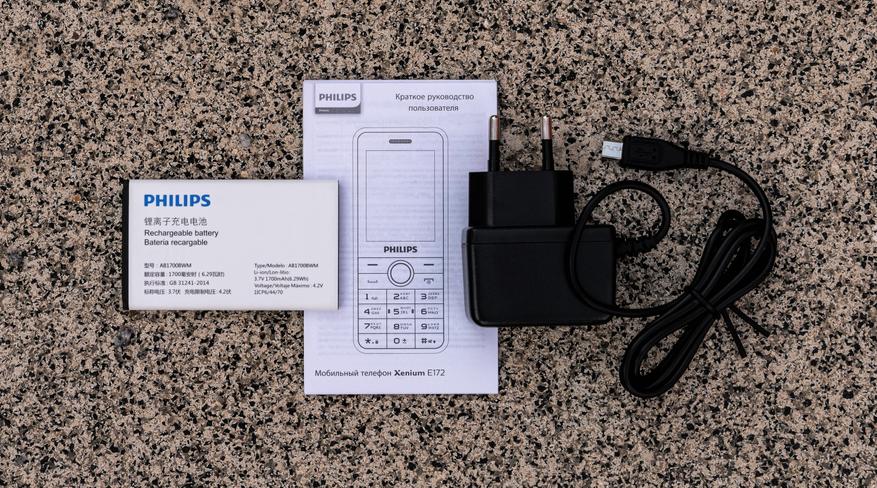
Что представляет собой Philips Xenium E172? Это среднего размера мобильный телефон, корпус которого выполнен из качественного пластика. Фронтальная сторона отличается современным внешним видом и эргономичным размещением элементов управления. В распоряжении пользователя находится цифровой блок, блок дополнительных функциональных клавиш (все они обладают мягкой подсветкой) и круглая кнопка, которая обладает пятью позициями нажатия (вправо-влево-вверх-вниз-центр). Выше можно увидеть логотип производителя, над которым находится достаточно большой для такого класса телефонов дисплей.

Уровень яркости экрана таков, что им можно пользоваться в яркий солнечный день.

Задняя съёмная панель изготовлена из пластика другого типа, отличающегося матовым чуть шершавым типом поверхности, который позволяет надёжно удерживать телефон. Сверху размещена VGA камера (0.3 МП, 640х480).

Разрешение у модуля камеры небольшое, но какие-либо сцены сфотографировать можно – качество соответствует уровню модуля и ценовой категории телефона.

Тоже сверху, но на грани находится светодиодный фонарик.

На нижней грани производителем размещены micro-USB порт, микрофон и 3.5 мм разъём для подключения гарнитуры, которая также играет роль антенны. При этом FM-радио можно прослушивать не только при помощи подключённой гарнитуры, но и вывести звук на основной динамик (гарнитуру, при этом, отключать всё равно нельзя, что логично).

За задней панелью скрывается отсек для съёмного аккумулятора, под которым размещены три посадочных места – для карты памяти и пары полноразмерных SIM-карт.

Меню и настройки
Мобильные телефоны Philips характерны идентичным по дизайну и строению главным экраном и меню настроек (за исключением некоторых отличий, связанных с конструктивными особенностями конкретной модели). На главном экране отображены дата и время, уровень заряда аккумулятора и статус подключения к сети.
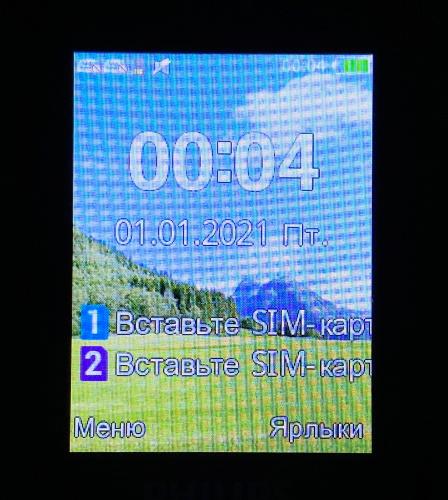
Меню ярлыки, которое вызывается одним нажатием правой функциональной кнопки, настраивается по вашему усмотрению – там уже есть список приложений, но его можно изменить – удалить или добавить ярлыки приложений, доступных в телефоне.
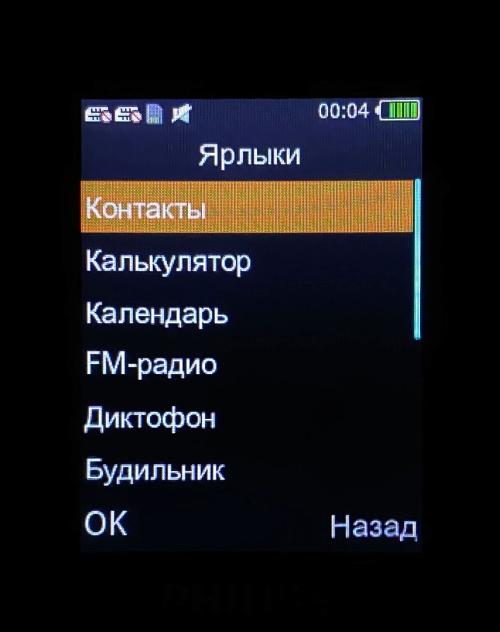
Основное меню фиксированное – это девять ярлыков, каждый из которых отвечает или за открытие определённого приложения, или за открытие списка настроек или возможностей телефона.
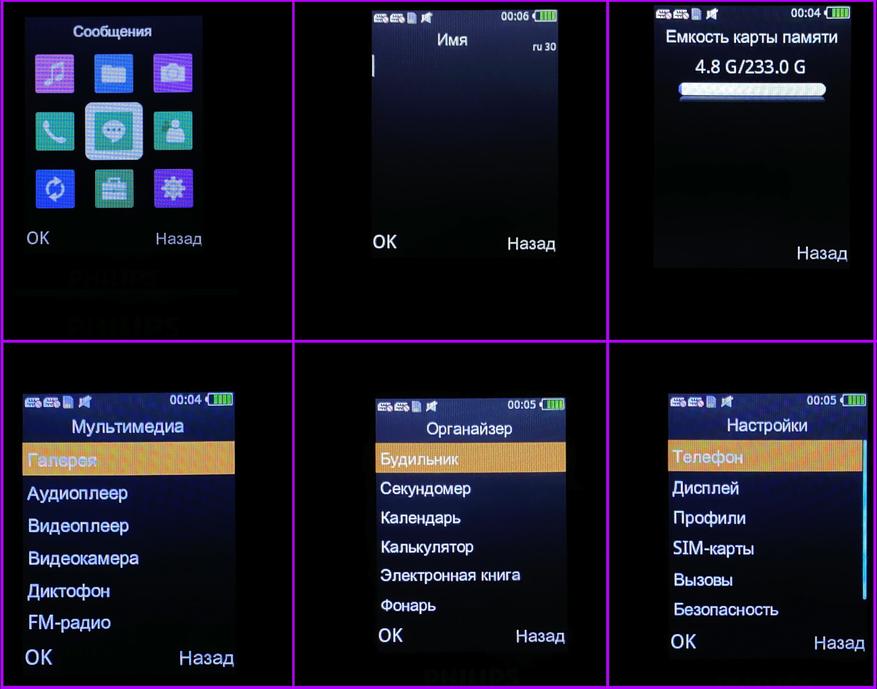
Заключение
Philips Xenium E172 – мобильный телефон, который может стать компаньоном в любом рабочем (или не очень) режиме – он предоставляет стабильно высокое качество связи для двух SIM-карт, обладает долгим временем автономной работы, его корпус и элементы управления отличаются высоким уровнем эргономики, а внешний вид без смущения позволит достать Xenium E172 и на важных совещаниях. Экран телефона отличается высоким уровнем яркости, что позволяет пользоваться устройством даже при очень ярком освещении. Возможности камеры минимальны, но и ждать от 0.3 Мп модуля многое смысла нет. В остальном Xenium E172 является достойным представителем 2G мобильных телефонов за вполне адекватные деньги.

Андронов Никита, добрый день.
Контакты моно перенести путем копирования через Sim-карту или передать через bluetooth.

Майтивилов Максим, добрый день.
Можно использовать только стандартные мелодии.

как узнать продолжительность разговоров Philips Xenium E560 ? в меню не нашел? может код какой вводить нужно ?

Гуменний Ігор, добрый день.
Необходимо открыть информацию о звонке, в списке вызовов.

Philips Xenium, я имел ввиду общую продолжительность за все время ,сколько работает телефон. во всех моих телефонах такая инфа была доступна в меню.а как тут узнать ,сколько *наговорил* телефон ?


Гуменний Ігор, добрый день.
Общее количество, к сожалению, аппарат не отображает.


Philips Xenium, На самом верху дисплея рядом с уровнем сигнала появился непонятный знак ( как на пульте телевизора выключение) и перестала включаться Камера. Что это может значить?

Кобзев Юрий, добрый день.
Скорее всего у Вас активировано автовключение.

Подскажите пожалуйста, как сделать нормальный звук (тон) при разговоре (не через динамик) Глухо как в бочке, не могу разобрать отдельные слова. Такое ощущение, будто в эквалайзере оставлены только низкие частоты. И ещё - почему с таким грохотом телефон уходит в откл. по расписанию. Можно сделать так, что бы отключалось без проигрывания мелодии и запроса подтверждения.?

Буйлов Андрей, добрый день.
В данном аппарате регулируется только громкость, касательно отключения, звук, к сожалению, не отключить.

Philips Xenium, Я правильно Вас понял, что если я уберу громкость на минимум, то я этого оповещения не услышу. Тогда логичный вопрос - что будет с громкостью будильника, который должен будет сработать после просыпания телефона. Она тоже будет убрана на минимум.

Буйлов Андрей, добрый день.
Прошу прощения, немного модели спутали. В E560 можно отключить звук выключения аппарата, в настройках профилей звука. Меню - Профили - Опции - Настроить - Сигнал выключения - Без звука.

Philips Xenium, Это не так. Сигнал не будет играть когда я принудительно включаю или выключаю телефон. В случае когда телефон выключается по расписанию он надрываясь играет мелодию, и задаёт вопрос "Выключить ли телефон?" Зачем мне это, когда я уже сплю. Я таке думаю, это какие-то живые люди придумали. Какой в этом смысл, если я самим фактом установки (активизации) режима включения - выключения подтверждаю свой выбор. Полный абсурд. Кто эти маньяки.

Буйлов Андрей, добрый день.
Большинство аппаратов Philips запрашивает подтверждения выключения, такова особенность ПО. К сожалению, подтверждение не отключается.

Здравствуйте. Извините пожалуйста, что повторяюсь. телефон e560, 998 контактов на телефоне. Как вытащить все контакты с телефона?
Читайте также:


